Tính năng chia sẻ màn hình trên Discord đã trở thành một công cụ mạnh mẽ, giúp người dùng dễ dàng trình chiếu nội dung, từ việc khoe kỹ năng chơi game, hướng dẫn sử dụng ứng dụng, cho đến thuyết trình công việc. Dù bạn đang sử dụng Discord trên máy tính hay thiết bị di động, việc chia sẻ màn hình đều được thực hiện một cách đơn giản và nhanh chóng. Bài viết này sẽ cung cấp hướng dẫn chi tiết từng bước cách chia sẻ màn hình Discord trên các nền tảng phổ biến như Windows, Mac, Linux, Web, Android và iOS, đảm bảo bạn có thể trình chiếu nội dung của mình một cách hiệu quả nhất.
Khi bạn chia sẻ màn hình trong một kênh máy chủ Discord, tất cả các thành viên trong kênh đó đều có thể xem nội dung của bạn. Ngược lại, nếu bạn chia sẻ màn hình trong một tin nhắn trực tiếp (DM), chỉ những người tham gia cuộc trò chuyện đó mới có thể xem được. Việc nắm vững cách sử dụng tính năng này không chỉ nâng cao trải nghiệm giao tiếp mà còn mở ra nhiều khả năng hợp tác và giải trí trên Discord.
Chia Sẻ Màn Hình Discord Trên Máy Tính (Desktop & Web)
Tất cả các phiên bản Discord dành cho máy tính (Windows, Mac, Linux) và nền tảng web đều hỗ trợ tính năng chia sẻ màn hình. Điều này có nghĩa là bạn có thể sử dụng bất kỳ máy tính nào để cho người khác xem nội dung trên màn hình của mình.
Lưu ý quan trọng về chia sẻ âm thanh:
- Windows: Discord sẽ tự động chia sẻ âm thanh từ máy tính của bạn khi bạn chia sẻ màn hình.
- Mac: Bạn cần truy cập Cài đặt người dùng (User Settings) > Thoại & Video (Voice & Video) trong Discord và nhấp vào “Cài đặt” (Install) trong phần “Chia sẻ màn hình” (Screen Share) để cài đặt một tiện ích bổ trợ. Tiện ích này cho phép Discord chia sẻ âm thanh từ máy Mac của bạn.
- Linux: Hiện tại, Discord trên Linux không hỗ trợ chia sẻ âm thanh.
Hướng Dẫn Chia Sẻ Màn Hình Trong Kênh Máy Chủ Discord
Để bắt đầu quá trình chia sẻ màn hình trong một kênh máy chủ Discord trên máy tính, hãy làm theo các bước sau:
-
Mở Discord và chọn máy chủ: Khởi động ứng dụng Discord trên máy tính của bạn hoặc truy cập phiên bản web. Trong thanh bên trái của ứng dụng, nhấp vào máy chủ mà bạn muốn chia sẻ màn hình.
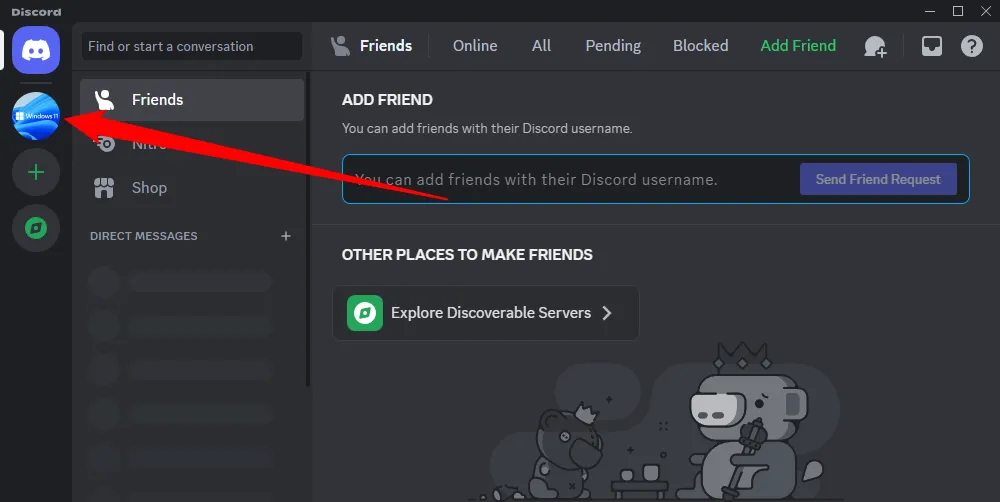 Chọn máy chủ Discord nơi bạn muốn chia sẻ màn hình.
Chọn máy chủ Discord nơi bạn muốn chia sẻ màn hình. -
Tham gia kênh thoại: Sau khi chọn máy chủ, hãy kết nối vào một kênh thoại trong máy chủ đó.
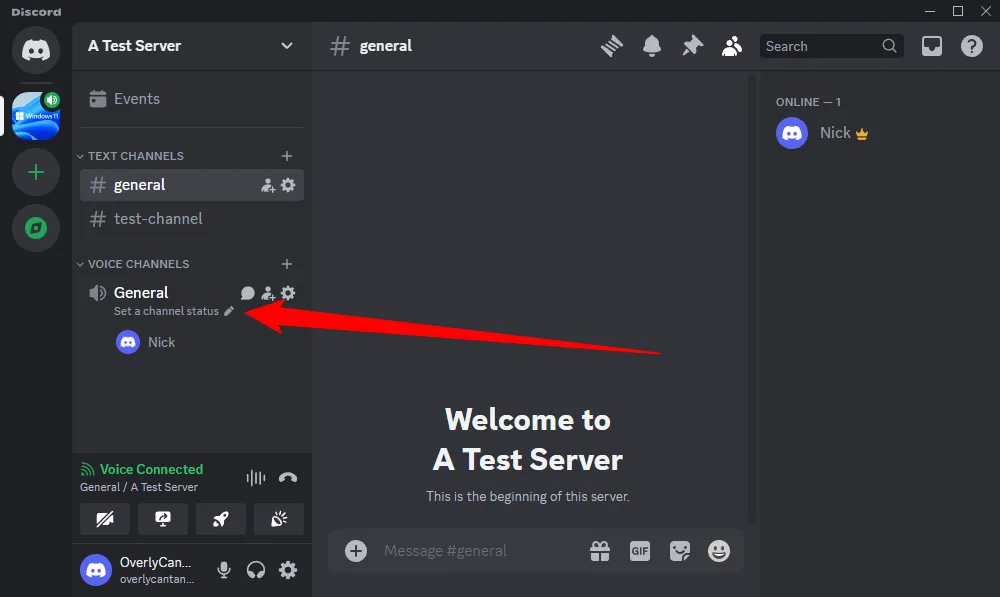 Tham gia vào kênh thoại trên máy chủ Discord để bắt đầu chia sẻ.
Tham gia vào kênh thoại trên máy chủ Discord để bắt đầu chia sẻ. -
Kích hoạt tính năng chia sẻ màn hình: Bên dưới danh sách kênh của bạn, bạn sẽ thấy mục “Đã kết nối thoại” (Voice Connected). Tại đây, nhấp vào tùy chọn “Chia sẻ màn hình của bạn” (Share Your Screen) – biểu tượng một màn hình có mũi tên.
Lưu ý: Nếu biểu tượng “Chia sẻ màn hình của bạn” bị mờ (màu xám), có thể bạn không có quyền chia sẻ màn hình trong kênh đó. Trong trường hợp này, hãy yêu cầu quản trị viên máy chủ của bạn cấp quyền cần thiết.
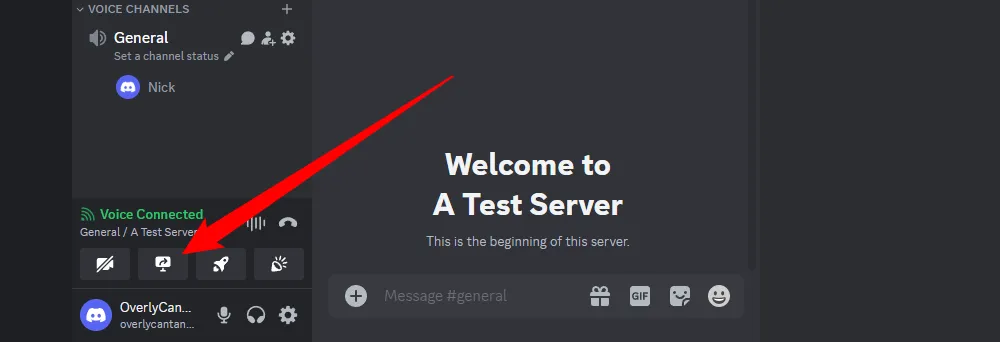 Nhấn vào biểu tượng "Share Your Screen" (chia sẻ màn hình) trong Discord trên máy tính.
Nhấn vào biểu tượng "Share Your Screen" (chia sẻ màn hình) trong Discord trên máy tính. -
Chọn nội dung cần chia sẻ: Một hộp thoại “Chia sẻ màn hình” sẽ xuất hiện. Tại đây, bạn có hai tùy chọn chính:
-
Chia sẻ toàn bộ màn hình: Nhấp vào tab “Màn hình” (Screens) và chọn màn hình bạn muốn chia sẻ (nếu bạn có nhiều màn hình).
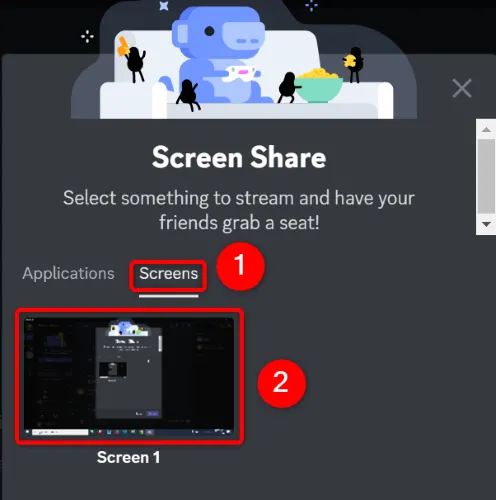 Chọn tab "Screens" và màn hình bạn muốn chia sẻ toàn bộ trên Discord PC.
Chọn tab "Screens" và màn hình bạn muốn chia sẻ toàn bộ trên Discord PC. -
Chia sẻ một cửa sổ ứng dụng cụ thể: Truy cập tab “Ứng dụng” (Applications) và chọn cửa sổ ứng dụng bạn muốn chia sẻ (ví dụ: cửa sổ trình duyệt Firefox, một trò chơi cụ thể).
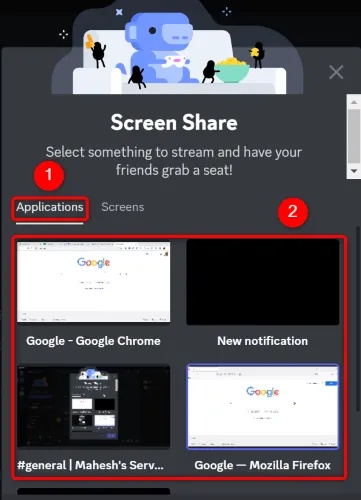 Chọn tab "Applications" và cửa sổ ứng dụng cụ thể để chia sẻ trên Discord.
Chọn tab "Applications" và cửa sổ ứng dụng cụ thể để chia sẻ trên Discord.
-
-
Cấu hình chất lượng stream: Sau khi chọn cửa sổ hoặc màn hình để chia sẻ, bạn sẽ thấy các tùy chọn chia sẻ màn hình bổ sung. Discord đã điền sẵn các tùy chọn “Bạn đang phát trực tiếp” (What You’re Streaming) và “Kênh phát trực tiếp” (Streaming Channel). Trong phần “Chất lượng stream” (Stream Quality), nhấp vào menu thả xuống và chọn loại chất lượng.
Lưu ý: Mặc định, bạn chỉ có thể phát trực tuyến nội dung của mình ở độ phân giải 720p và tối đa 30 FPS. Để có chất lượng phát trực tuyến Full HD (1080p) và 60 FPS, bạn cần có gói đăng ký Discord Nitro.
-
Bắt đầu và dừng chia sẻ: Để bắt đầu chia sẻ màn hình của bạn, nhấp vào “Go Live” (Phát trực tiếp) ở góc dưới bên phải của hộp thoại đang mở.
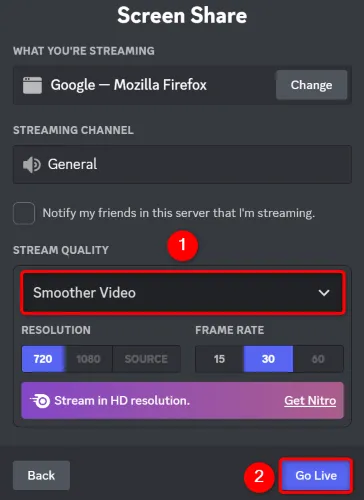 Cấu hình cài đặt chất lượng stream và nhấn "Go Live" để bắt đầu chia sẻ màn hình Discord.
Cấu hình cài đặt chất lượng stream và nhấn "Go Live" để bắt đầu chia sẻ màn hình Discord.Một cửa sổ nổi hiển thị nội dung của ứng dụng bạn đã chọn sẽ xuất hiện trên màn hình của bạn. Đây là nội dung mà Discord hiện đang chia sẻ trong kênh đã chọn.
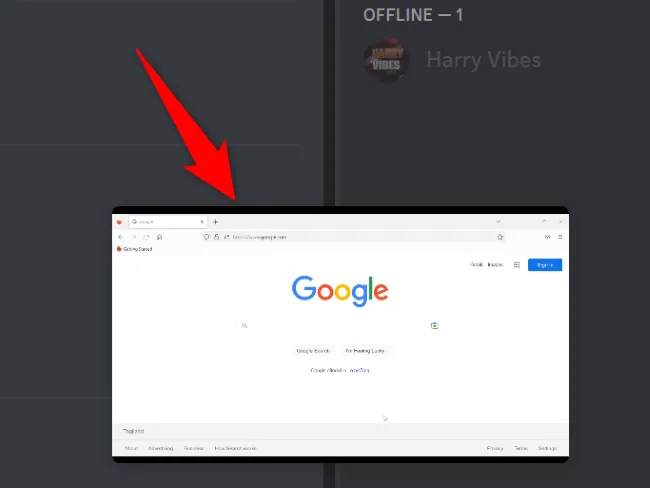 Màn hình của bạn đang được chia sẻ trực tiếp trong Discord.
Màn hình của bạn đang được chia sẻ trực tiếp trong Discord.Để dừng chia sẻ màn hình, di chuyển con trỏ chuột qua cửa sổ nổi và chọn biểu tượng “X” ở góc dưới bên phải của cửa sổ.
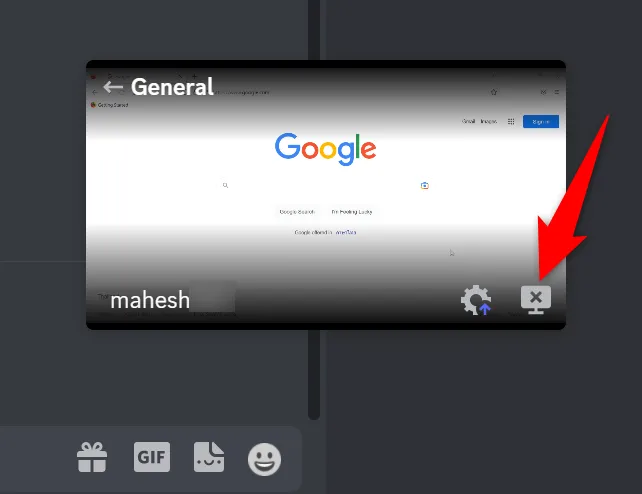 Nhấn "X" để dừng chia sẻ màn hình Discord trên máy tính.
Nhấn "X" để dừng chia sẻ màn hình Discord trên máy tính.
Chia Sẻ Màn Hình Trong Cuộc Trò Chuyện Riêng Tư (DM) trên Discord Desktop
Để chia sẻ màn hình trong một cuộc trò chuyện trực tiếp (DM) trên Discord:
-
Truy cập vào cuộc trò chuyện DM bạn muốn chia sẻ.
-
Nhấp vào tùy chọn “Gọi thoại” (Voice Call) hoặc “Gọi video” (Video Call) ở góc trên bên phải để bắt đầu cuộc gọi.
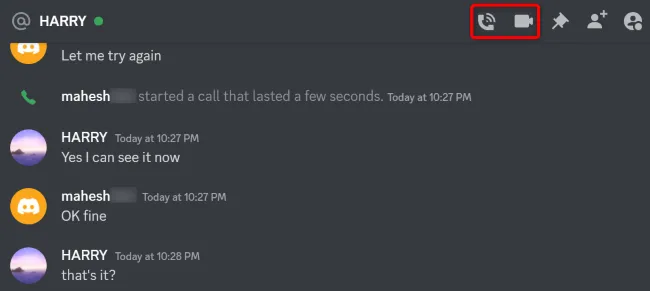 Bắt đầu cuộc gọi thoại hoặc video để chia sẻ màn hình trong tin nhắn riêng Discord.
Bắt đầu cuộc gọi thoại hoặc video để chia sẻ màn hình trong tin nhắn riêng Discord. -
Khi cuộc gọi được kết nối, chọn tùy chọn “Chia sẻ màn hình của bạn” (Share Your Screen) và cấu hình các cài đặt phát trực tuyến tương tự như chia sẻ trong kênh máy chủ.
-
Sau đó, bắt đầu chia sẻ bằng cách nhấp vào “Go Live” (Phát trực tiếp).
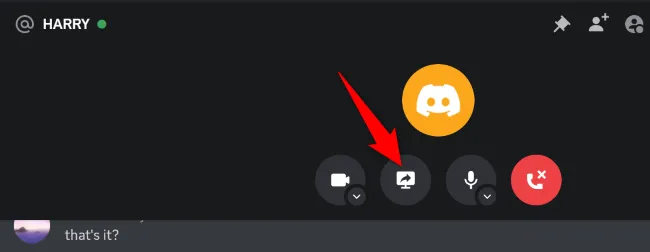 Nhấn "Share Your Screen" trong cuộc gọi riêng tư để chia sẻ màn hình Discord trên desktop.
Nhấn "Share Your Screen" trong cuộc gọi riêng tư để chia sẻ màn hình Discord trên desktop.
Chia Sẻ Màn Hình Discord Trên Điện Thoại (Android & iPhone)
Việc chia sẻ màn hình Discord trên điện thoại hoặc máy tính bảng Android hay iPhone/iPad cũng dễ dàng như trên máy tính.
Hướng Dẫn Chia Sẻ Màn Hình Trong Kênh Máy Chủ Discord (Di Động)
Để bắt đầu chia sẻ màn hình trong một kênh máy chủ Discord trên thiết bị di động:
-
Mở ứng dụng và tham gia kênh thoại: Khởi chạy ứng dụng Discord trên điện thoại hoặc máy tính bảng của bạn và chọn máy chủ mà bạn muốn phát trực tuyến. Chọn một kênh thoại và sau đó nhấn “Tham gia thoại” (Join Voice).
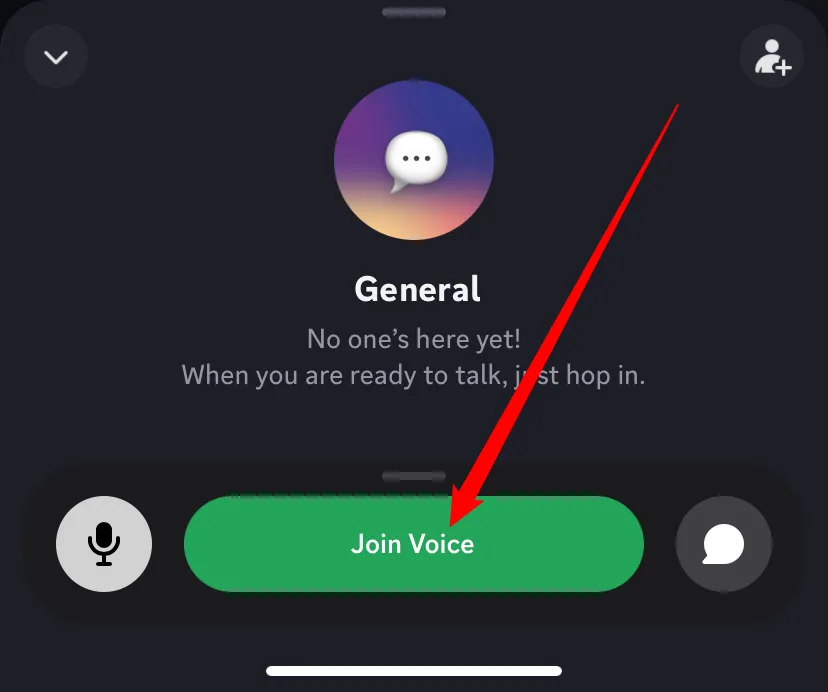 Nhấn "Join Voice" để tham gia kênh thoại trên Discord di động.
Nhấn "Join Voice" để tham gia kênh thoại trên Discord di động. -
Kích hoạt tính năng chia sẻ màn hình: Sau khi bạn đã tham gia kênh thoại, chạm vào biểu tượng tên lửa nhỏ gần cuối màn hình. Nếu các tùy chọn ở cuối biến mất, hãy chạm vào tên của bạn (hoặc tên của người trong cuộc trò chuyện thoại) để làm chúng xuất hiện lại.
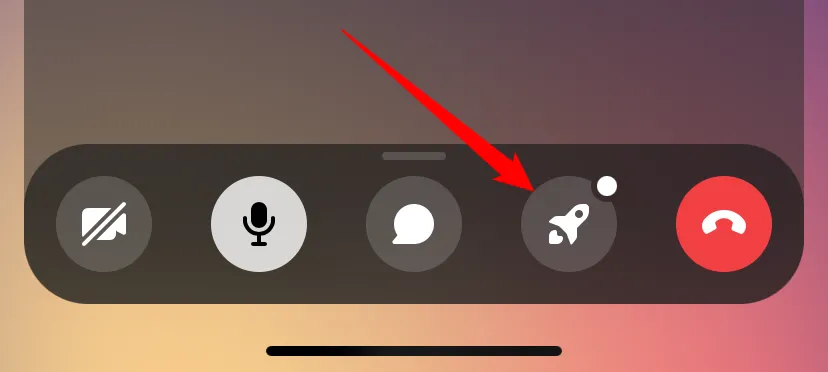 Nhấn vào biểu tượng tên lửa để mở tùy chọn chia sẻ màn hình trên Discord mobile.
Nhấn vào biểu tượng tên lửa để mở tùy chọn chia sẻ màn hình trên Discord mobile. -
Chọn “Chia sẻ màn hình của bạn”: Chạm vào “Chia sẻ màn hình của bạn” (Share Your Screen) trong danh sách các hoạt động.
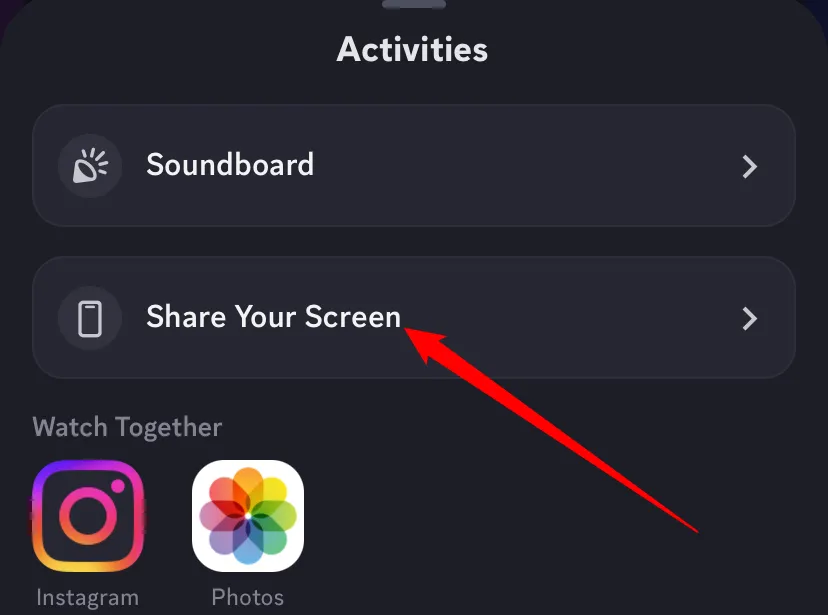 Chọn "Share Your Screen" từ danh sách hoạt động trên Discord điện thoại.
Chọn "Share Your Screen" từ danh sách hoạt động trên Discord điện thoại. -
Bắt đầu phát sóng:
- Nếu bạn đang sử dụng Android, chạm vào “Bắt đầu ngay” (Start Now).
- Nếu bạn đang sử dụng iPhone hoặc iPad, chạm vào “Bắt đầu phát sóng” (Start Broadcast).
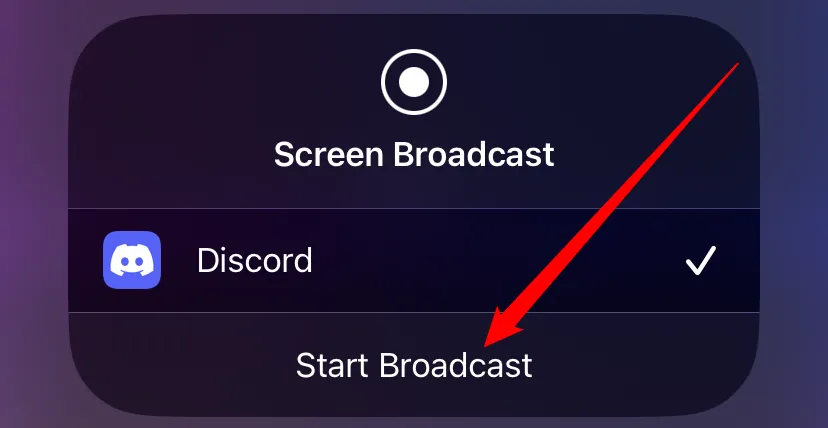 Nhấn "Start Now" (Android) hoặc "Start Broadcast" (iPhone) để bắt đầu phát sóng màn hình.
Nhấn "Start Now" (Android) hoặc "Start Broadcast" (iPhone) để bắt đầu phát sóng màn hình.Discord sẽ bắt đầu chia sẻ màn hình điện thoại của bạn trong kênh đã chọn. Bây giờ bạn có thể thu nhỏ Discord và sử dụng các ứng dụng khác để hiển thị chúng trong kênh của mình.
-
Dừng chia sẻ màn hình: Khi bạn muốn dừng chia sẻ màn hình, hãy quay lại ứng dụng Discord và chạm vào “Dừng chia sẻ” (Stop Sharing).
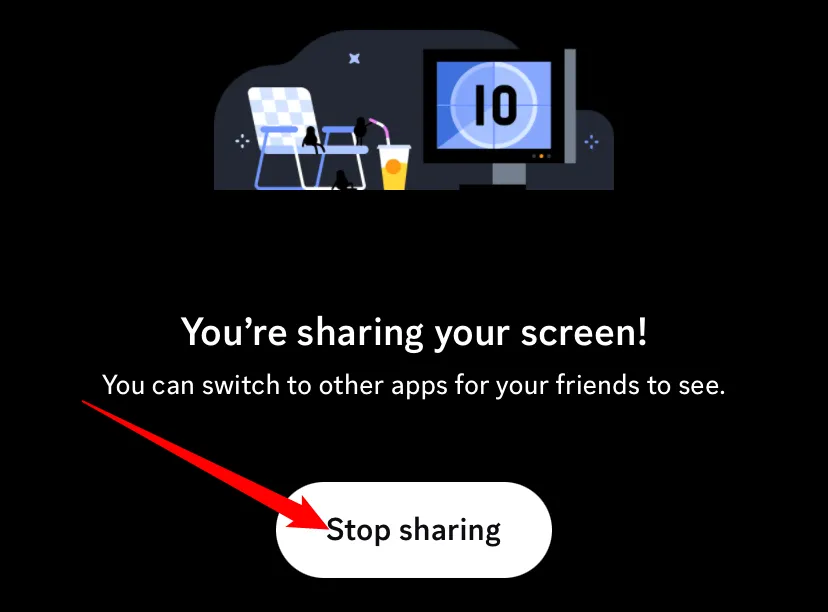 Nhấn "Stop Sharing" để dừng chia sẻ màn hình Discord trên di động.
Nhấn "Stop Sharing" để dừng chia sẻ màn hình Discord trên di động.Tùy thuộc vào những gì bạn đang làm, bạn có thể thấy một màn hình liệt kê những người tham gia cuộc gọi, không giống như ảnh chụp màn hình trước đó. Trong trường hợp đó, bạn chỉ cần chạm vào biểu tượng “X” ở góc trên bên trái của hồ sơ của bạn để dừng chia sẻ.
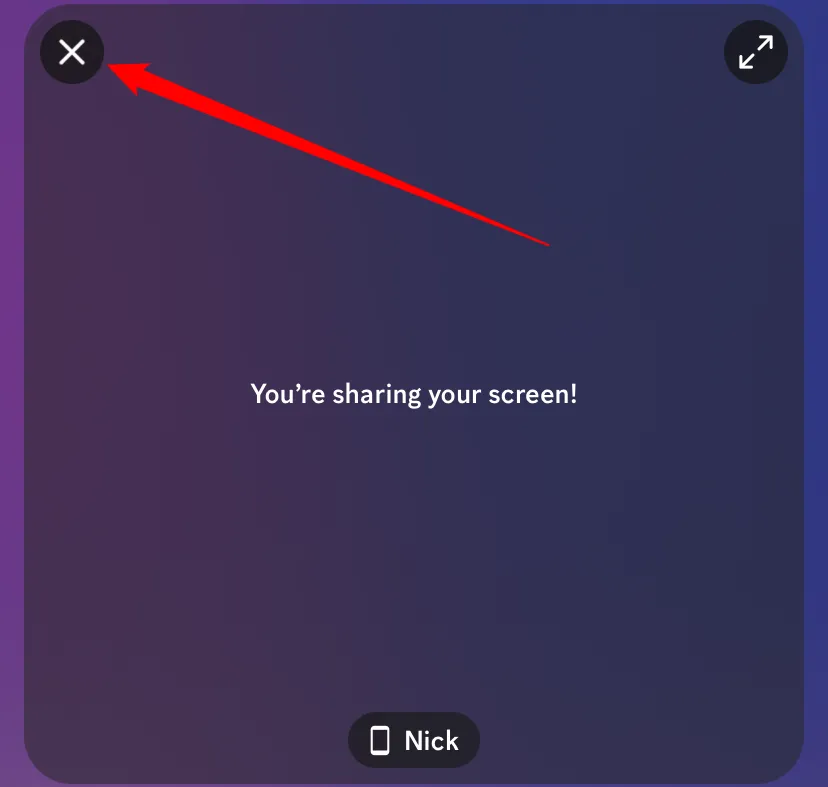 Nhấn biểu tượng "X" ở góc trên bên trái để thoát và dừng chia sẻ màn hình Discord.
Nhấn biểu tượng "X" ở góc trên bên trái để thoát và dừng chia sẻ màn hình Discord.Ngoài ra, bạn cũng có thể chạm lại vào biểu tượng tên lửa và chọn “Dừng chia sẻ” (Stop Sharing) nếu bạn muốn.
Chia Sẻ Màn Hình Trong Tin Nhắn Riêng (DM) trên Discord Mobile
Nếu bạn muốn chia sẻ màn hình trong một cuộc trò chuyện tin nhắn trực tiếp (DM) trên Android hoặc iPhone:
-
Truy cập vào cuộc trò chuyện cụ thể đó.
-
Chạm vào tùy chọn “Gọi thoại” (Voice Call) hoặc “Gọi video” (Video Call). Bạn có thể chia sẻ màn hình từ bất kỳ cuộc gọi nào.
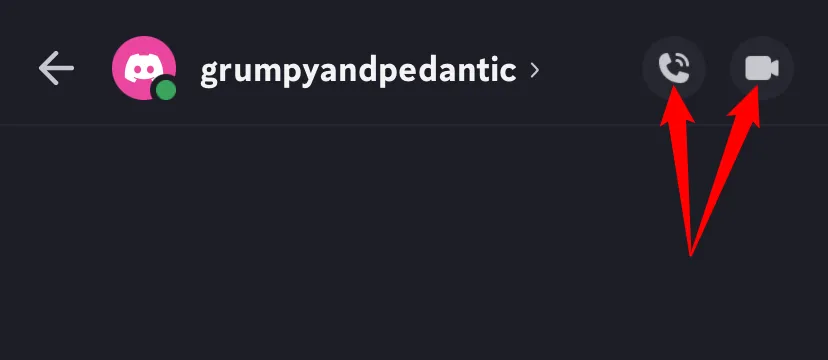 Bắt đầu cuộc gọi thoại hoặc video để chia sẻ màn hình trong DM Discord trên điện thoại.
Bắt đầu cuộc gọi thoại hoặc video để chia sẻ màn hình trong DM Discord trên điện thoại. -
Khi cuộc gọi được kết nối, chạm vào biểu tượng tên lửa ở cuối màn hình.
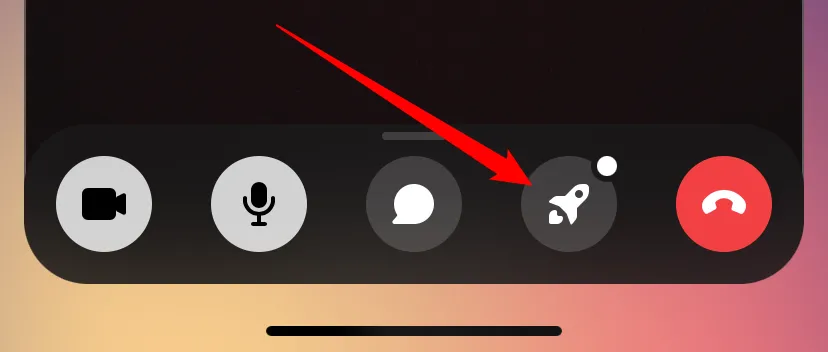 Nhấn vào biểu tượng tên lửa để chia sẻ màn hình trong cuộc gọi DM Discord mobile.
Nhấn vào biểu tượng tên lửa để chia sẻ màn hình trong cuộc gọi DM Discord mobile. -
Chạm vào “Chia sẻ màn hình của bạn” (Share Your Screen) để bắt đầu chia sẻ màn hình điện thoại của bạn.
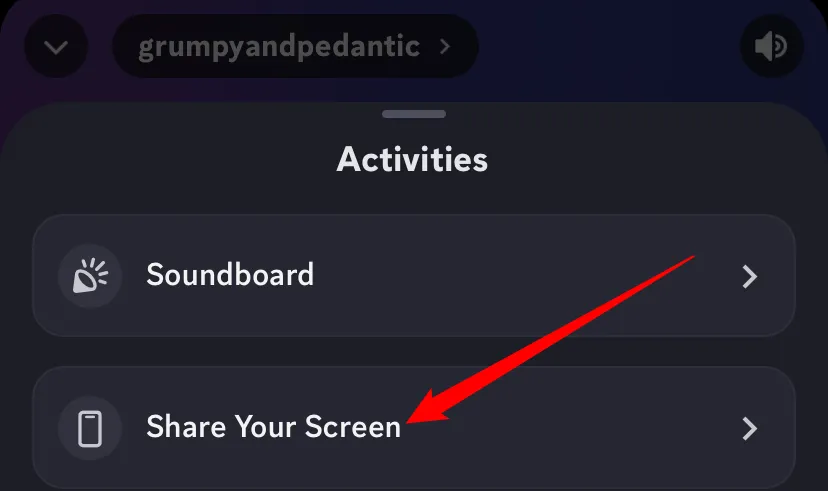 Nhấn "Share Your Screen" để bắt đầu chia sẻ màn hình trong cuộc gọi riêng tư trên Discord di động.
Nhấn "Share Your Screen" để bắt đầu chia sẻ màn hình trong cuộc gọi riêng tư trên Discord di động.
Bạn có thể dừng phát trực tuyến màn hình của mình bằng cách chạm vào “Dừng chia sẻ” (Stop Sharing) hoặc bằng cách ngắt kết nối khỏi cuộc gọi.
Kết Luận
Tính năng chia sẻ màn hình Discord là một công cụ đa năng và cực kỳ hữu ích, giúp tăng cường khả năng giao tiếp và tương tác trong cả môi trường làm việc lẫn giải trí. Dù bạn muốn trình chiếu một đoạn code, hướng dẫn sử dụng phần mềm, hay đơn giản chỉ là chia sẻ trải nghiệm chơi game với bạn bè, Discord đều cung cấp các bước thực hiện trực quan và dễ dàng trên mọi nền tảng, từ máy tính đến thiết bị di động. Việc nắm vững các bước hướng dẫn trên sẽ giúp bạn tận dụng tối đa tiềm năng của Discord, biến các cuộc trò chuyện và hội nhóm của bạn trở nên sinh động và hiệu quả hơn bao giờ hết.
Hãy thử áp dụng các hướng dẫn này để tối ưu hóa trải nghiệm Discord của bạn ngay hôm nay. Bạn đã sẵn sàng để trình chiếu những gì mình muốn chưa? Chia sẻ kinh nghiệm của bạn trong phần bình luận bên dưới nhé!


